Remarques :
- Ce tutoriel nécessite un accès à Oracle Cloud. Pour vous inscrire à un compte gratuit, reportez-vous à Introduction au niveau gratuit d'Oracle Cloud Infrastructure.
- Il utilise des exemples de valeur pour les informations d'identification, la location et les compartiments Oracle Cloud Infrastructure. A la fin de l'exercice, remplacez ces valeurs par des valeurs propres à votre environnement cloud.
Configuration de GSLB pour accéder à un service virtuel HTTP sur le SDDC Oracle Cloud VMware Solution via NSX ALB sur Internet
Introduction
Dans cette série de tutoriels, nous avons déployé et configuré avec succès des contrôleurs NSX Advanced Load Balancer (anciennement appelés réseaux Avi), configuré des services virtuels DNS pour héberger des enregistrements DNS pour le service virtuel Nginx HTTP. Ce service est accessible à la fois en externe sur Internet et en interne pour nos utilisateurs.
Dans ce tutoriel, nous développons notre déploiement. Notre configuration consiste en un centre de données défini par logiciel (SDDC) Oracle Cloud VMware Solution exécuté dans des régions : Francfort et Ashburn, chacune avec ses contrôleurs NSX ALB (Avi) déployés. Notre plan est d'héberger le service HTTP Nginx sur les SDDC de Francfort et d'Ashburn, respectivement. Avec le service HTTP accessible sur Internet, notre objectif est de diriger les utilisateurs finaux vers la région de service virtuel HTTP la plus proche, qu'il s'agisse de Francfort ou d'Ashburn, en fonction de leur emplacement.
Il s'agit du sixième tutoriel, dans lequel nous allons déployer et configurer Global Server Load Balancing (GSLB) sur l'équilibreur de charge avancé NSX (NSX ALB). Les régions de Francfort et d'Ashburn participeront à GSLB en tant que régions. Pour plus d'informations, reportez-vous au manuel VMware NSX Advanced Load Balancer GSLB Guide.
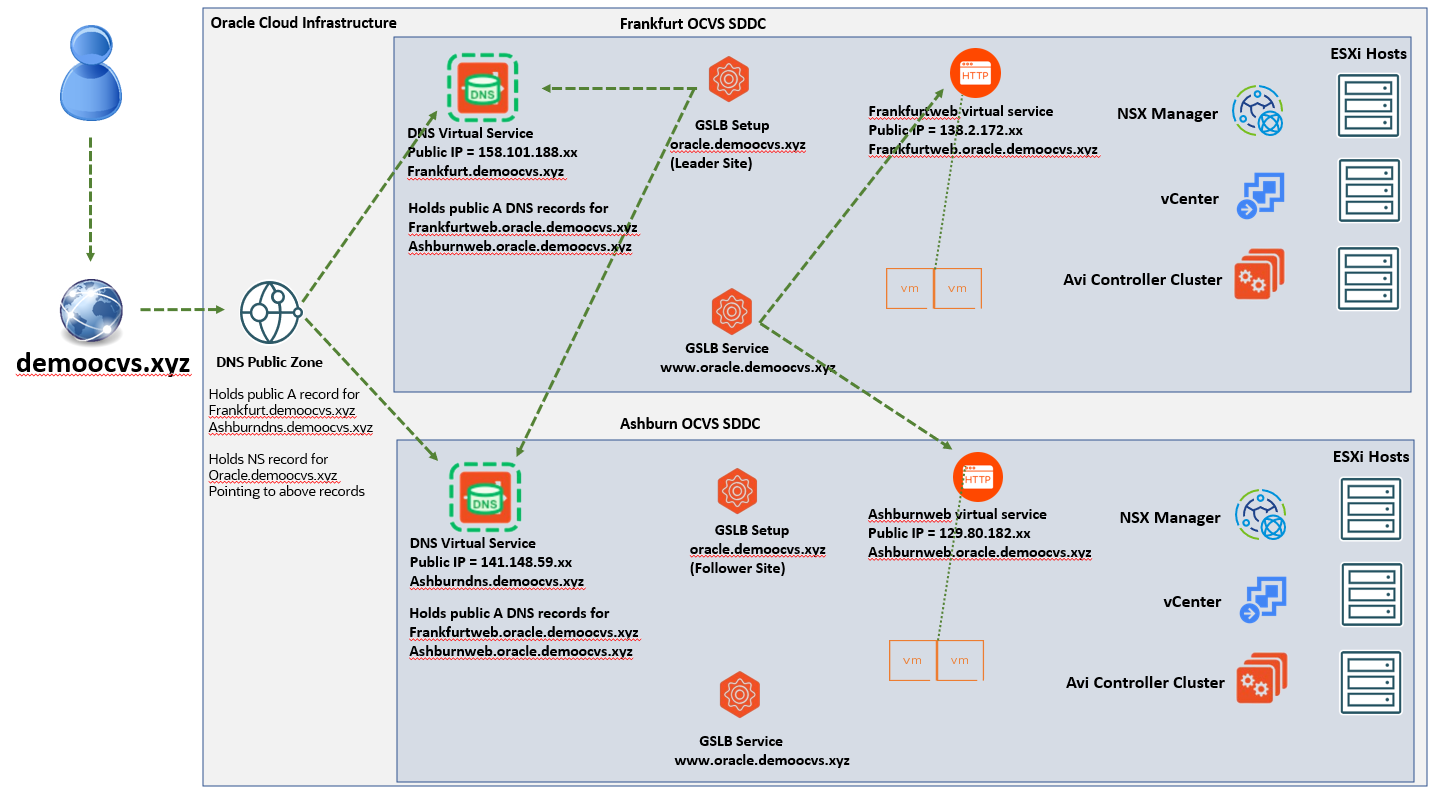
Objectif
- Déployez et configurez le service GSLB sur l'ALB NSX. Les administrateurs pourront déployer et accéder à un service virtuel HTTP via un nom de domaine pour les utilisateurs externes en fonction de leur emplacement, ce qui garantit la redirection vers la région la plus proche.
Prérequis
-
Les contrôleurs NSX ALB (Avi) ont été déployés dans les deux régions : Francfort et Ashburn avec des adresses qui ne se chevauchent pas. Reportez-vous au Tutoriel 1 : Déploiement de l'équilibreur de charge avancé NSX VMware sur le SDDC Oracle Cloud VMware Solution
-
Configurez la zone démilitarisée sur le SDDC Oracle Cloud VMware Solution sur les régions de Francfort et d'Ashburn. Reportez-vous à Guide détaillé pour déployer une zone démilitarisée sur NSX-T pour Oracle Cloud VMware Solution.
-
Configurez l'appairage à distance DRG sur Oracle Cloud Infrastructure (OCI) en tant que contrôleurs NSX ALB (Avi) à Francfort et dans la région d'Ashburn. Les deux doivent être en mesure de communiquer entre eux. Reportez-vous à Appairage VCN à distance via un DRG mis à niveau.
Tâche 1 : mettre à jour les serveurs de noms de domaine
Pour ce tutoriel, nous utilisons le domaine demoocvs.xyz de GoDaddy. La zone DNS publique OCI gérera les enregistrements DNS demoocvs.xyz de ce domaine. Pour créer une zone publique sur OCI, procédez comme suit :
-
Connectez-vous à la location OCI, accédez à Fonctions de réseau, Gestion DNS et cliquez sur Zones.
-
Dans Zones publiques, cliquez sur Créer une zone publique et entrez le domaine
demoocvs.xyz.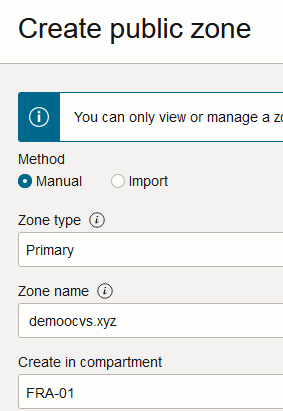
-
Copiez les entrées RDATA et entrez-les en tant que Nameservers sur le portail GoDaddy.
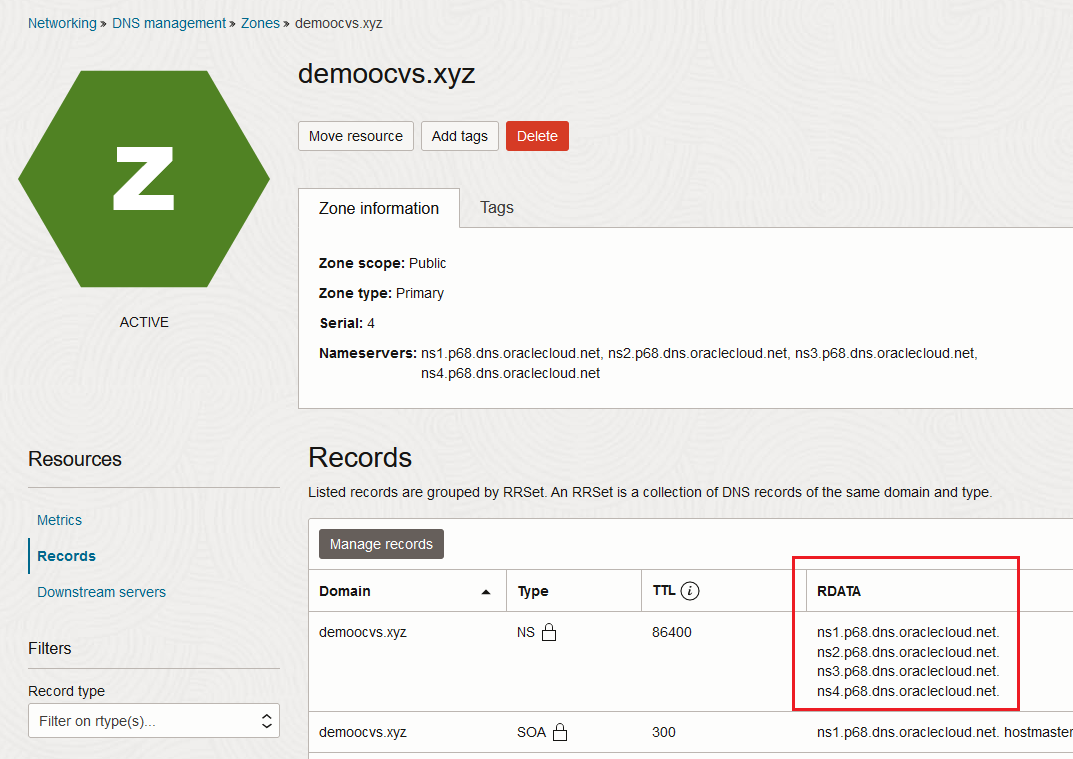
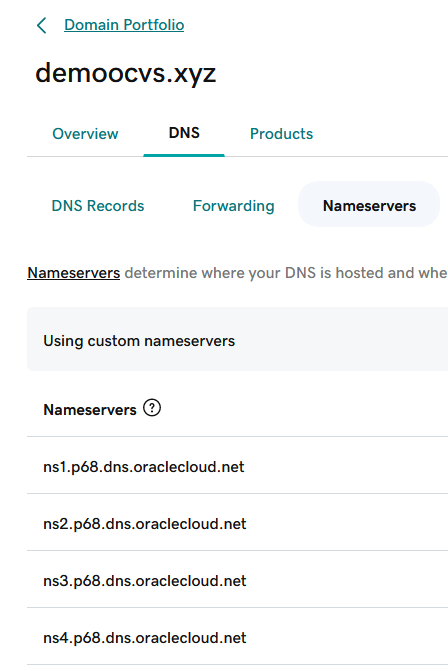
-
Comme la configuration de GSLB est accessible via Internet, nous devons réserver des adresses IP publiques, deux de la région de Francfort et deux de la région d'Ashburn. Pour ce tutoriel, nous réservons quatre adresses IP publiques, car chaque service virtuel DNS et HTTP de la région de Francfort et d'Ashburn en aura besoin. Pour plus d'informations, reportez-vous à Réservation d'une adresse IP publique.
La configuration GSLB de l'équilibreur de charge avancé NSX VMware requiert un sous-domaine. Dans notre configuration, nous utiliserons
oracle.demoocvs.xyzpour la même chose. Les services virtuels DNS NSX ALB des régions de Francfort et d'Ashburn comporteront des entrées DNS et agiront en tant que serveur de noms pour le sous-domaineoracle.demoocvs.xyz.Nous pointerons le sous-domaine
oracle.demoocvs.xyzvers les services virtuels DNS NSX ALB et affecterons également une adresse IP publique. Ajoutez les enregistrements A, puis NS.Nous affectons l'adresse IP publique sur la zone OCI afin qu'elle sache où transférer le trafic. Les mêmes enregistrements DNS seront créés ultérieurement sur le service virtuel DNS NSX ALB.
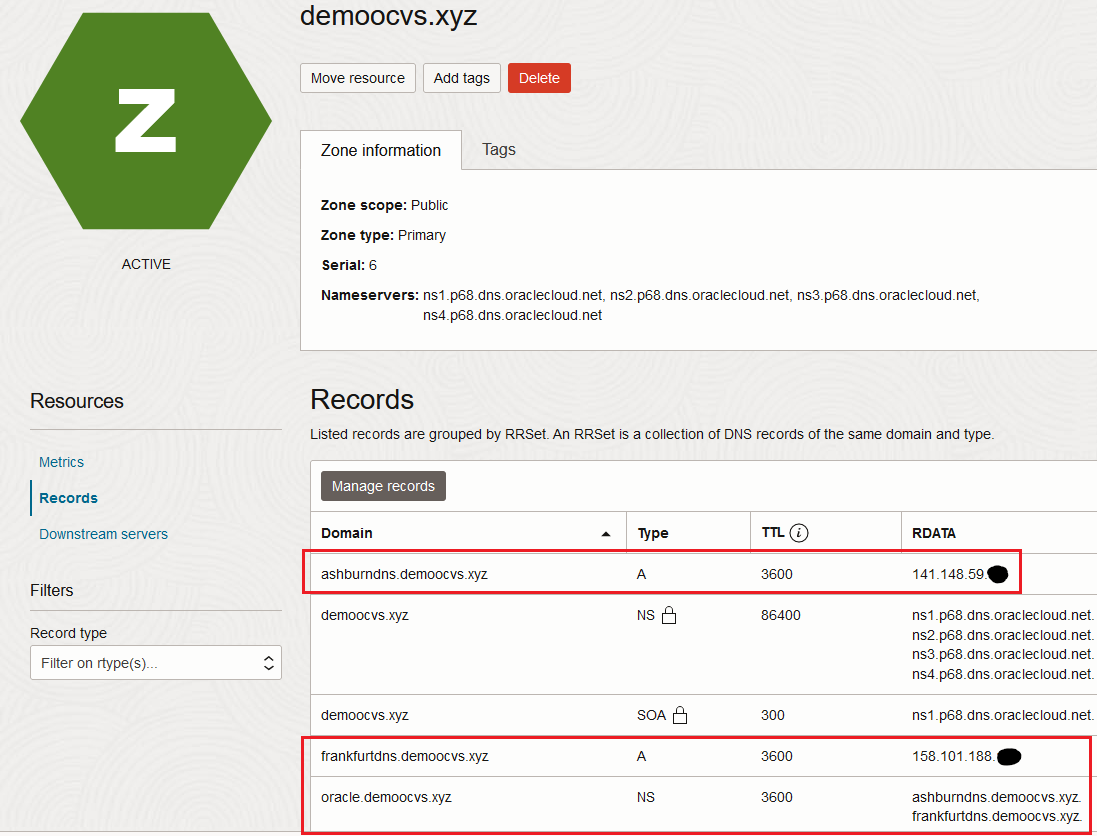
Tâche 2 : configuration des contrôleurs NSX ALB (Avi)
Nous devons suivre le tutoriel 5 : Configuration du service virtuel HTTP sur l'équilibreur de charge avancé NSX dans le SDDC Oracle Cloud VMware Solution pour l'accès Internet de cette série pour configurer les contrôleurs NSX ALB (Avi). Dans le tutoriel 5 : Configuration du service virtuel HTTP sur l'équilibreur de charge avancé NSX dans le SDDC Oracle Cloud VMware Solution pour l'accès Internet, nous avons créé dynamiquement des enregistrements DNS sur le service virtuel, mais il s'agit uniquement d'un service Internet. Ici, nous allons créer des enregistrements DNS statiques avec des adresses IP publiques.
Suivez la tâche 2 du tutoriel 5 : Configuration du service virtuel HTTP sur l'équilibreur de charge avancé NSX dans le SDDC Oracle Cloud VMware Solution pour l'accès basé sur Internet, mais aucun profil DNS n'est nécessaire. Cela est dû au fait que nous allons configurer des adresses IP statiques (entrées DNS). Lors de la configuration du connecteur cloud, nous n'ajouterons pas le profil DNS. Les autres étapes seront les mêmes.
Remarque : assurez-vous que les étapes sont suivies pour les régions de Francfort et d'Ashburn.
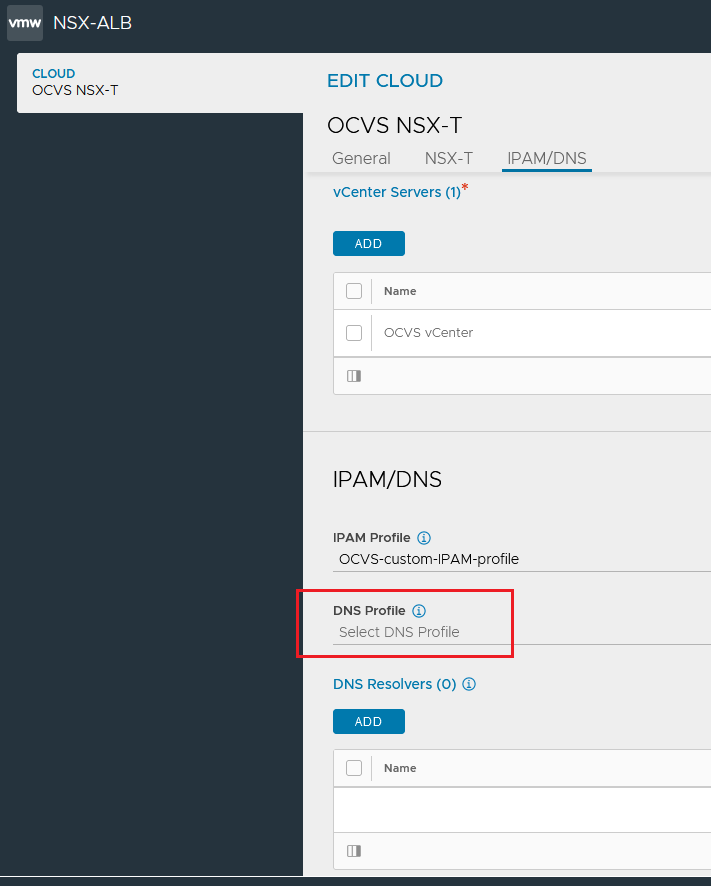
Tâche 3 : configurer et déployer un service virtuel DNS dans les régions de Francfort et d'Ashburn
Suivez la tâche 3 du tutoriel 5 : Configuration du service virtuel HTTP sur l'équilibreur de charge avancé NSX dans le SDDC Oracle Cloud VMware Solution pour un accès Internet sans domaine d'application DNS. Toutes les autres étapes resteront les mêmes. Nous devons déployer un service virtuel DNS dans les régions de Francfort et d'Ashburn.
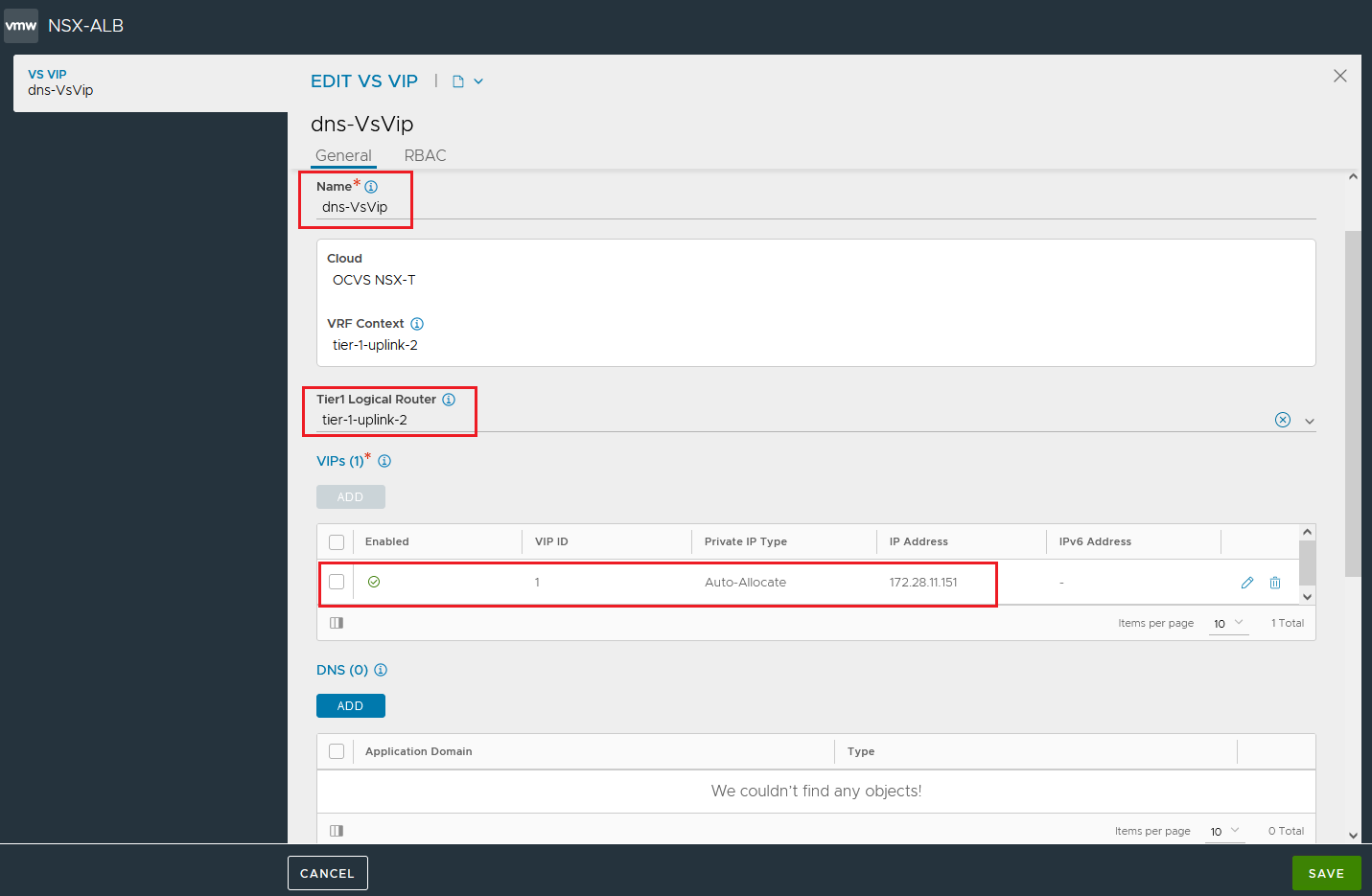

Une fois le service virtuel DNS déployé, nous devons le modifier et ajouter des adresses IP statiques. Comme nous l'avons mentionné, le sous-domaine GSLB qui est le serveur de noms oracle.demoocvs.xyz sera le service virtuel DNS.
Une adresse IP publique sera associée au service virtuel DNS des régions de Francfort et d'Ashburn. Nous avons réservé l'adresse IP publique sur OCI que nous devons mettre en correspondance avec chaque service virtuel DNS. Nous devons configurer des enregistrements DNS sur les deux services virtuels DNS à Francfort et dans la région d'Ashburn.
-
L'adresse IP publique
158.101.188.xxest affectée au service virtuelfrankfurtdns. -
L'adresse IP publique
141.148.59.xxest affectée au service virtuelashburndns.
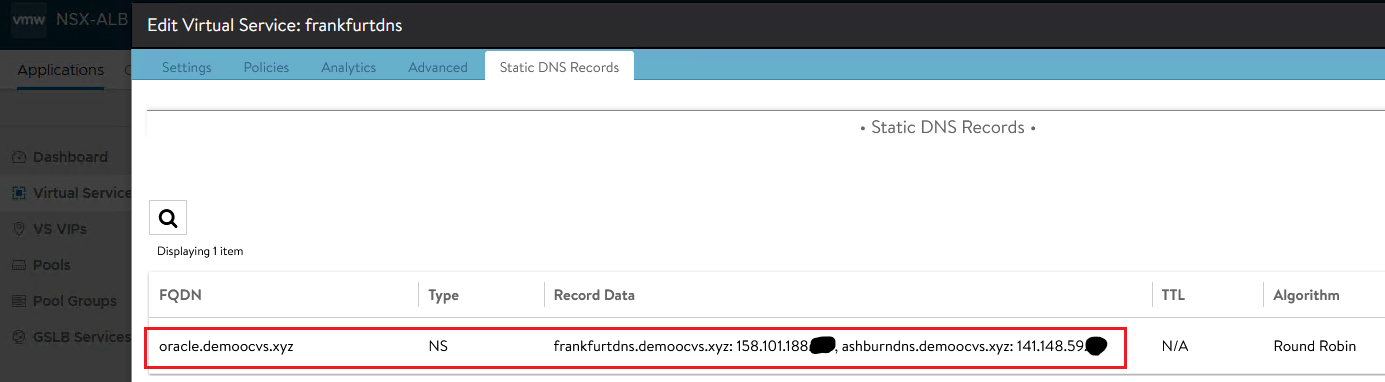
Tâche 4 : configurer et déployer un service virtuel HTTP
Suivez la tâche 4 du tutoriel 5 : Configuration du service virtuel HTTP sur l'équilibreur de charge avancé NSX dans le SDDC Oracle Cloud VMware Solution pour un accès Internet sans domaine d'application DNS. Nous devons déployer le service virtuel HTTP (Web Virtual Service) sur les régions de Francfort et d'Ashburn.
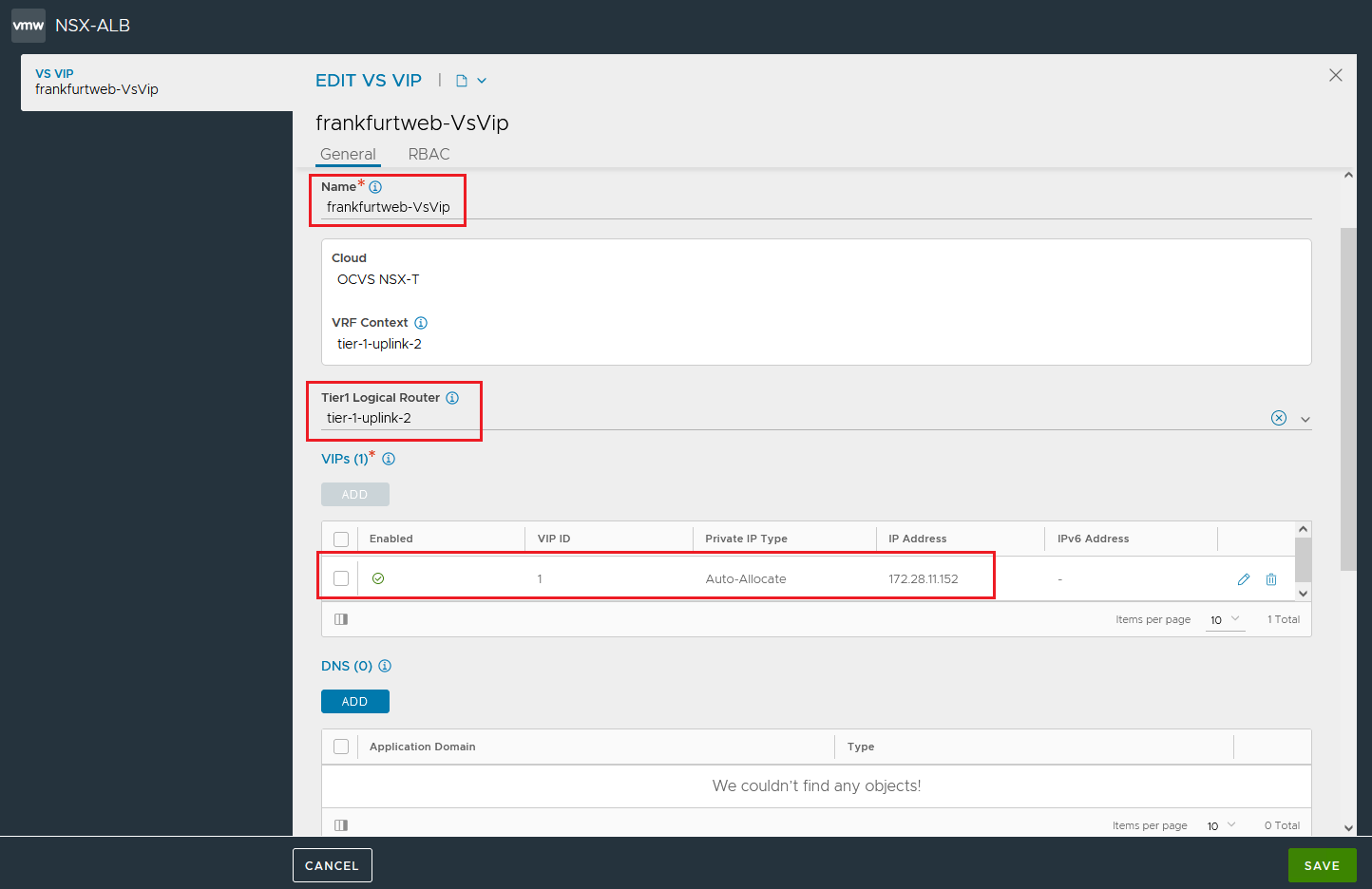

Après le déploiement du service virtuel HTTP, nous devons le mettre en correspondance avec l'adresse IP publique, car il est accessible sur Internet. Le service virtuel DNS doit connaître le service virtuel HTTP et conservera son enregistrement DNS. Nous ajouterons manuellement un enregistrement DNS sur les deux services virtuels DNS des régions de Francfort et d'Ashburn. Le service virtuel HTTP fait partie du déploiement GSLB, de sorte que le nom de domaine qualifié complet sera conforme au sous-domaine GSLB oracle.demoocvs.xyz.
-
L'adresse IP publique
138.2.172.xxest affectée au service virtuelfrankfurtweb. -
L'adresse IP publique
129.80.182.xxest affectée au service virtuelashburnweb.
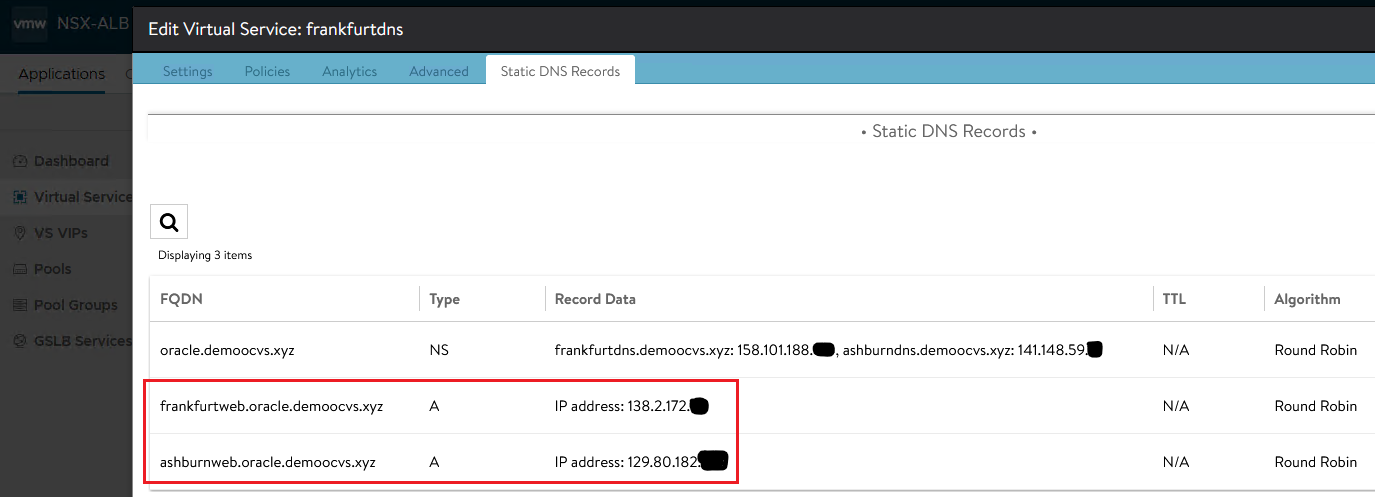
Tâche 5 : mise en correspondance de l'adresse IP publique avec l'adresse IP privée de service virtuel DNS et HTTP
Nous avons sécurisé l'adresse IP publique via le portail OCI et configuré les entrées DNS correspondantes sur les services virtuels DNS NSX ALB dans les régions de Francfort et d'Ashburn, ainsi que dans la zone publique OCI pour demoocvs.xyz. L'étape suivante consiste à mettre en correspondance les adresses IP publiques avec l'adresse IP privée appropriée pour le service virtuel DNS et HTTP. Pour configurer la mise en correspondance, reportez-vous à Apprendre à attacher une adresse IP publique à une machine virtuelle invitée dans Oracle Cloud VMware Solution.
-
frankfurtdnsdispose de l'adresse IP publique158.101.188.xxet de l'adresse IP privée (adresse IP de service virtuel)172.28.11.151. -
frankfurtwebdispose de l'adresse IP publique138.2.172.xxet de l'adresse IP privée172.28.11.152.
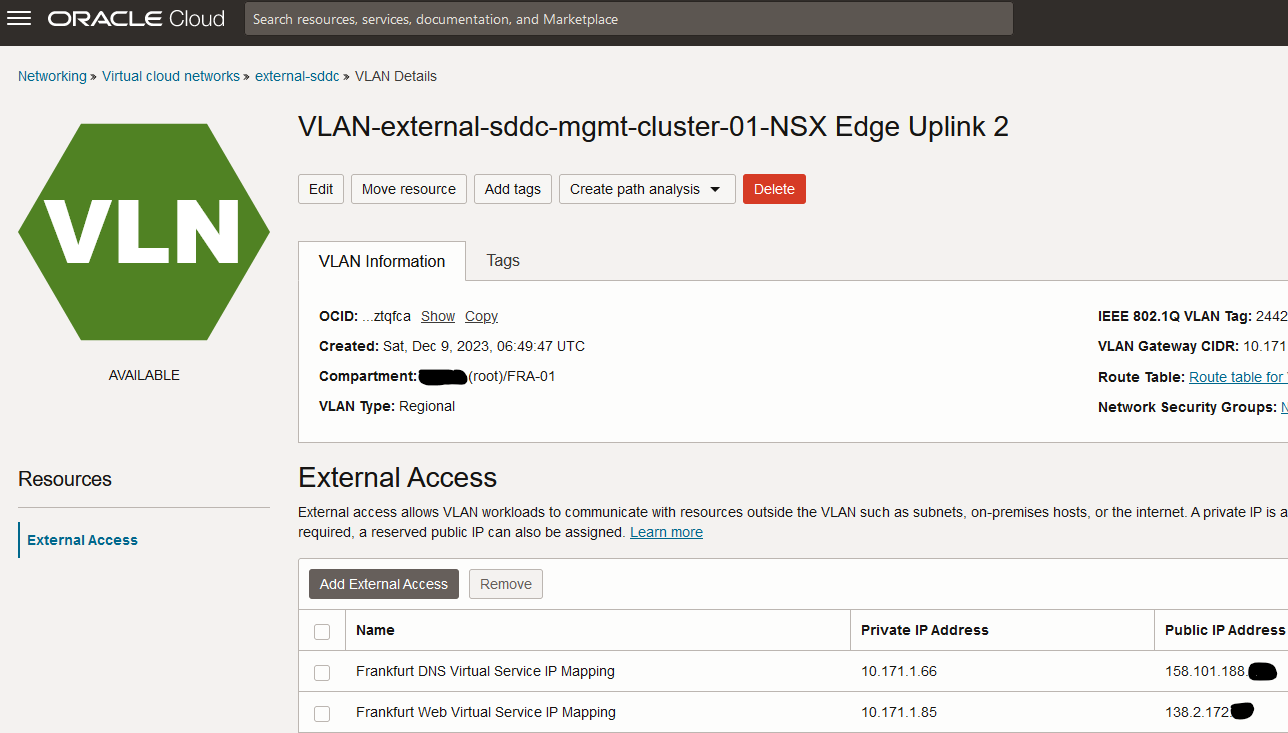
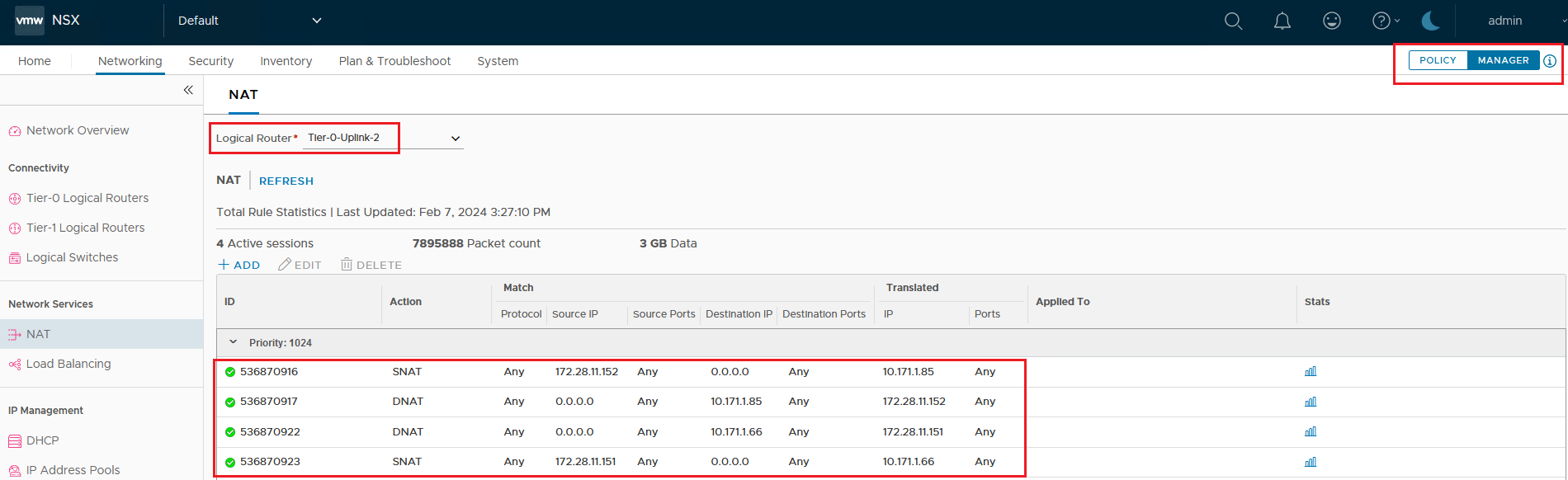
Après la mise en correspondance, l'adresse IP frankfurtweb.oracle.demoocvs.xyz sera accessible via nslookup et à partir d'un navigateur.
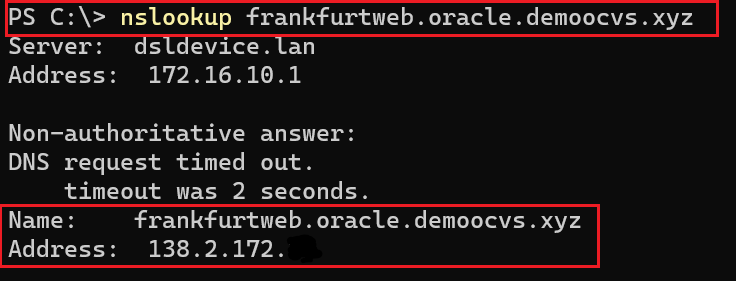
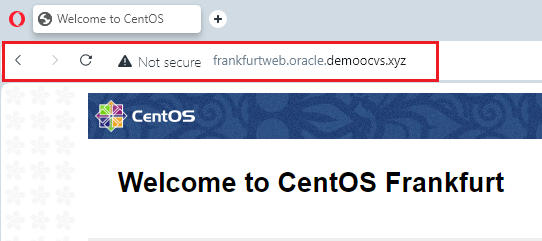
Répétez les étapes pour la région Ashburn.
Tâche 6 : configurer GSLB et connecter les deux régions
frankfurtweb.oracle.demoocvs.xyz et ashburnweb.oracle.demoocvs.xyz sont accessibles sur Internet et répondent à partir de leurs serveurs back-end respectifs.
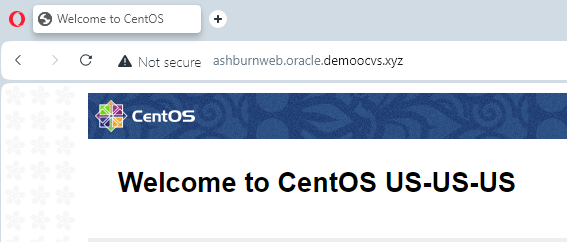
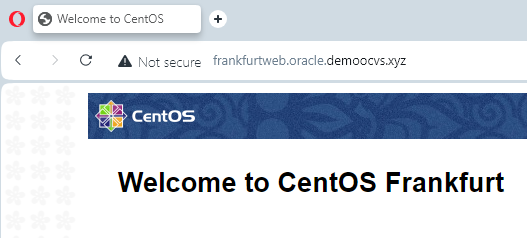
Maintenant, nous devons configurer GSLB sur le contrôleur NSX ALB (Avi).
-
Connectez-vous au contrôleur NSX ALB (Avi) de la région de Francfort, accédez à Infrastructure, GSLB et cliquez sur Configuration du site.
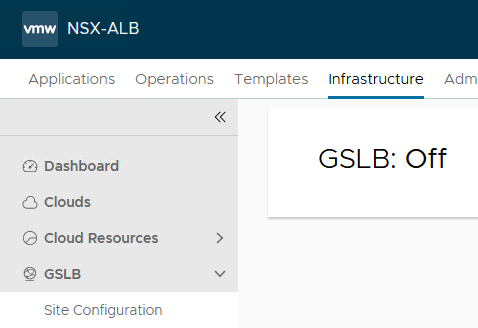
-
Pour ajouter la région Francfort à une nouvelle configuration GSLB, cliquez sur Modifier et entrez les informations suivantes.
- Nom : entrez le nom de la région.
- Nom utilisateur et mot de passe : entrez les informations d'identification du contrôleur NSX ALB (Avi).
- Adresse IP et port : entrez l'adresse IP et le port.
- Sous-domaine GSLB :
oracle.demoocvs.xyz.
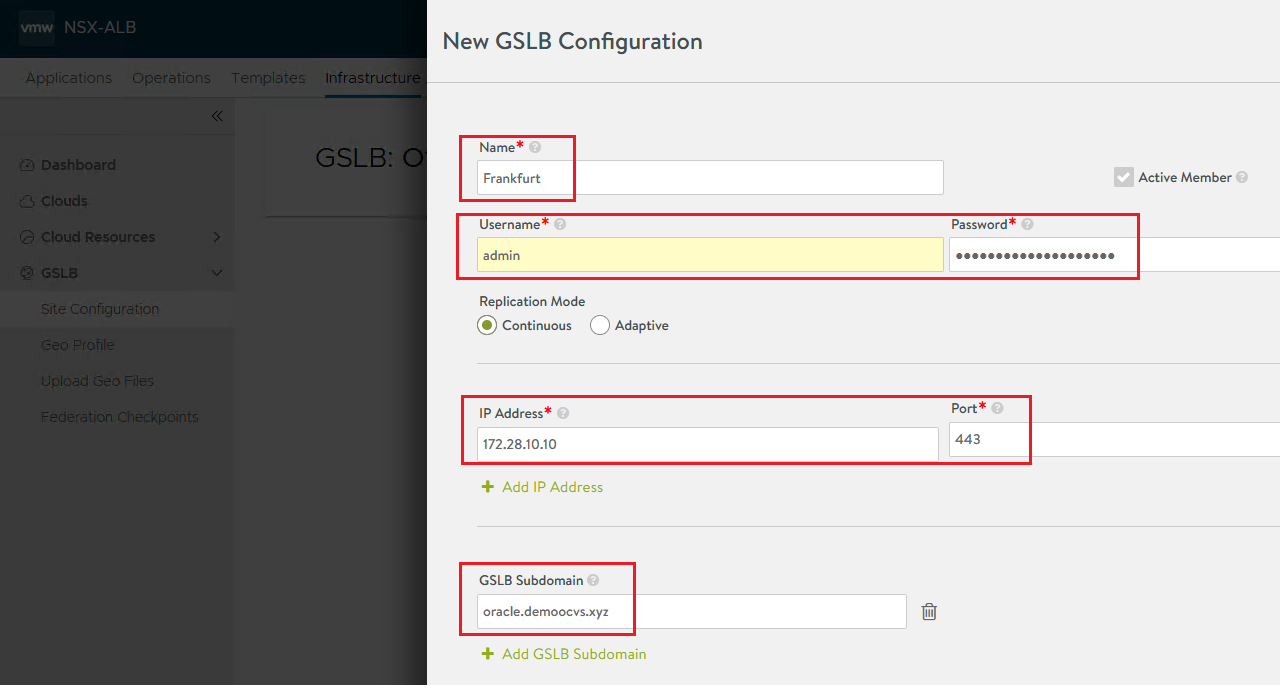
-
Sélectionnez le type d'adresse IP de groupe de clients
Privateet entrez les détails de l'adresse IP privée.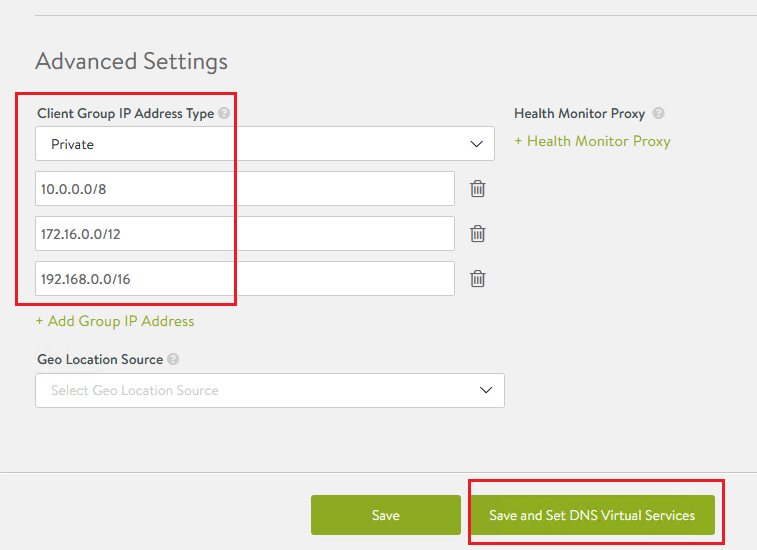
-
Cliquez sur Enregistrer et définir des services virtuels DNS, cliquez sur la liste déroulante Service virtuel DNS, sélectionnez le service virtuel DNS de Francfort, puis cliquez sur Enregistrer.
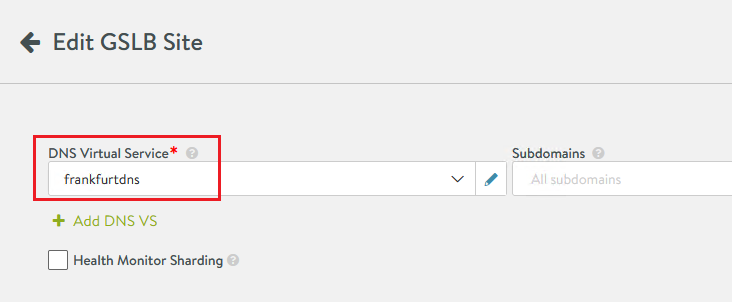
-
Répétez les étapes 1 à 4 et ajoutez la région Ashburn, puis cliquez sur Ajouter un nouveau site.
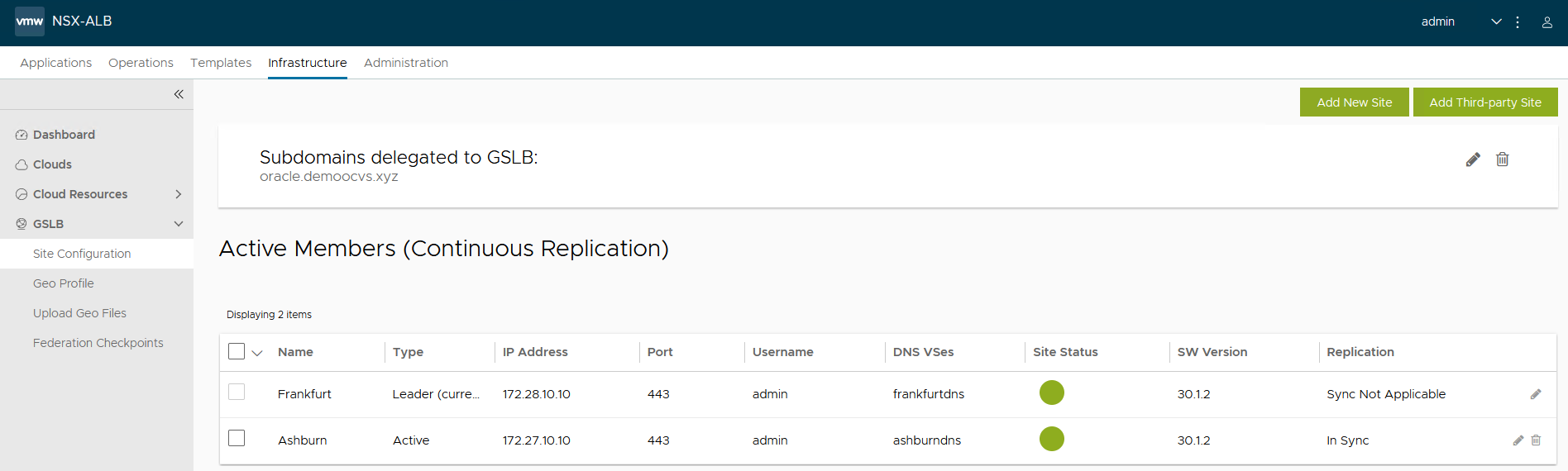
-
Dans la fenêtre Profil géographique, cliquez sur Créer et entrez les détails suivants.
- Nom : entrez un nom approprié.
- Sous Entrées GeoDB, sélectionnez Nom de fichier en tant que
AviGeoDb.txt.gzet Format en tant queAvi.
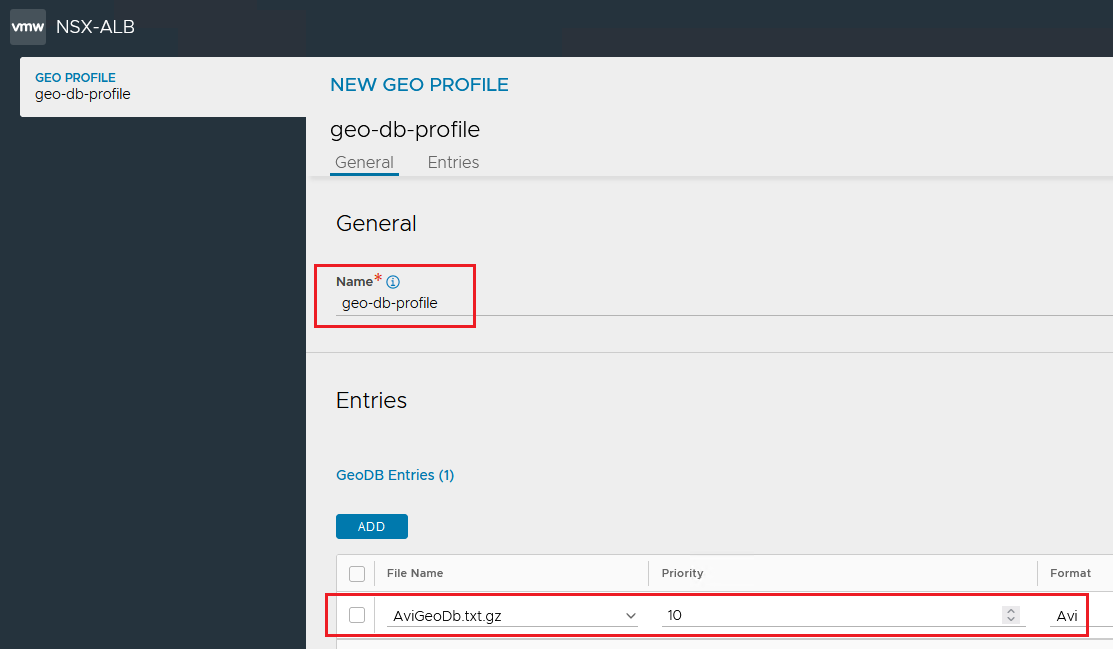
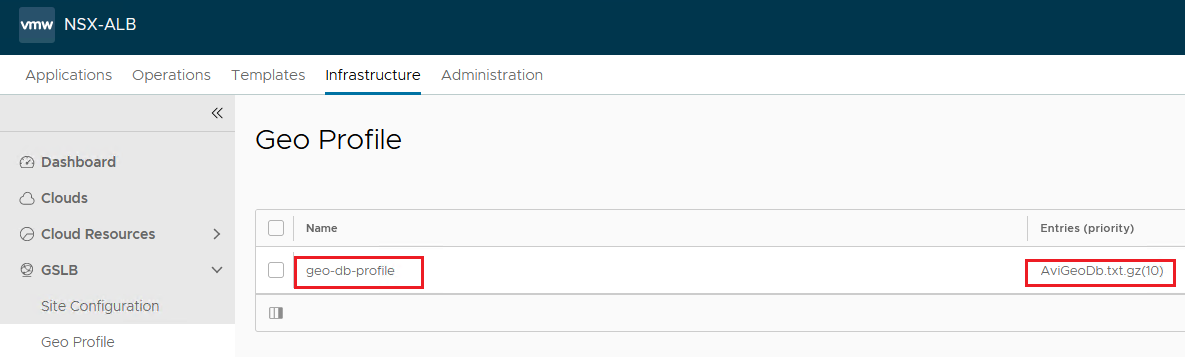
Tâche 7 : configurer le service GSLB et accéder au site Web
-
Cliquez sur Application, Service GSLB, Créer, Configuration avancée, entrez les informations suivantes et cliquez sur Ajouter un pool.
- Nom :
global. - Nom de l'application :
www. - Algorithme d'équilibrage de charge des groupes :
Geo location-based.
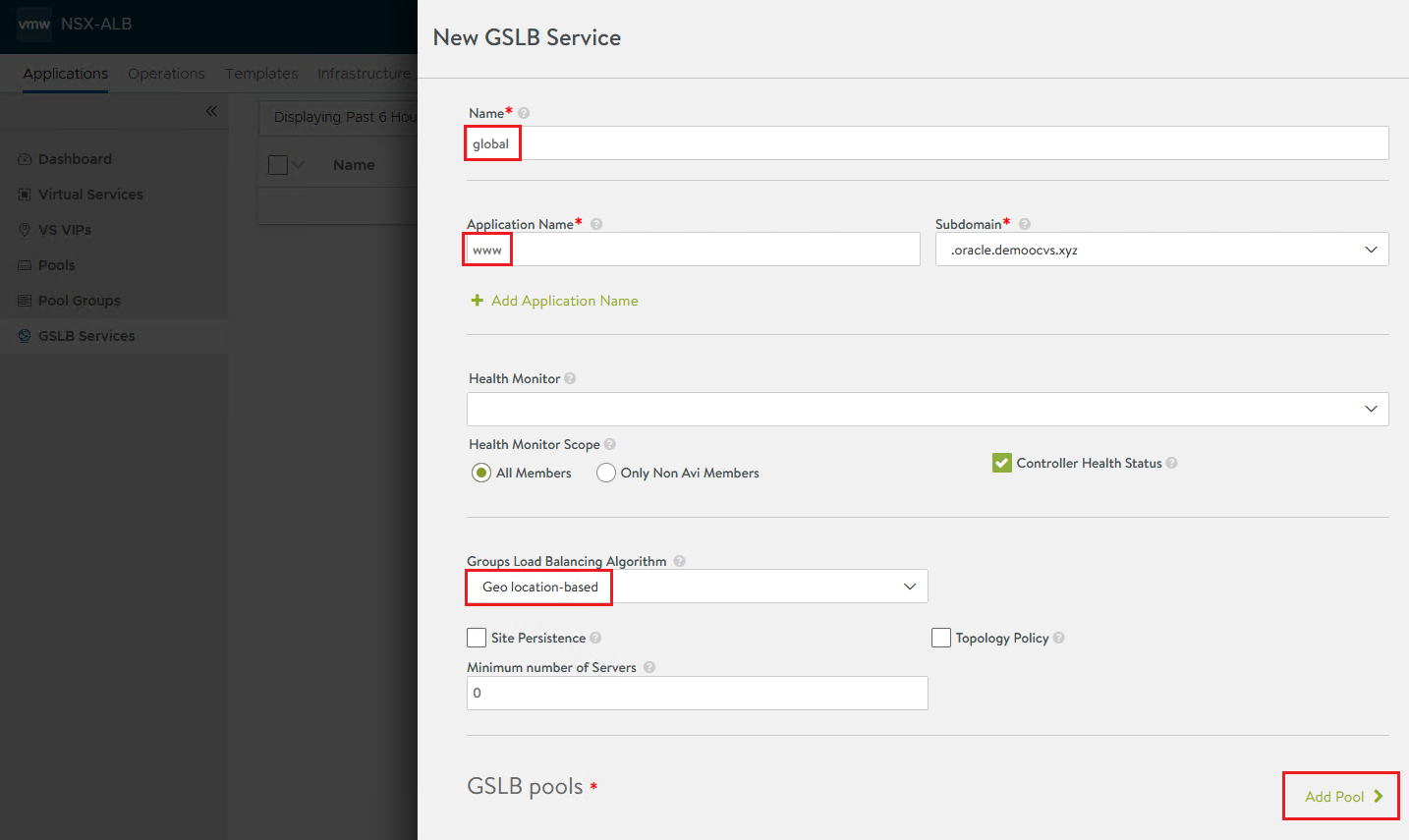
- Nom :
-
Dans Nouveau pool GSLB, saisissez
Geodans les champs Nom et Algorithme d'équilibrage de charge des membres du pool.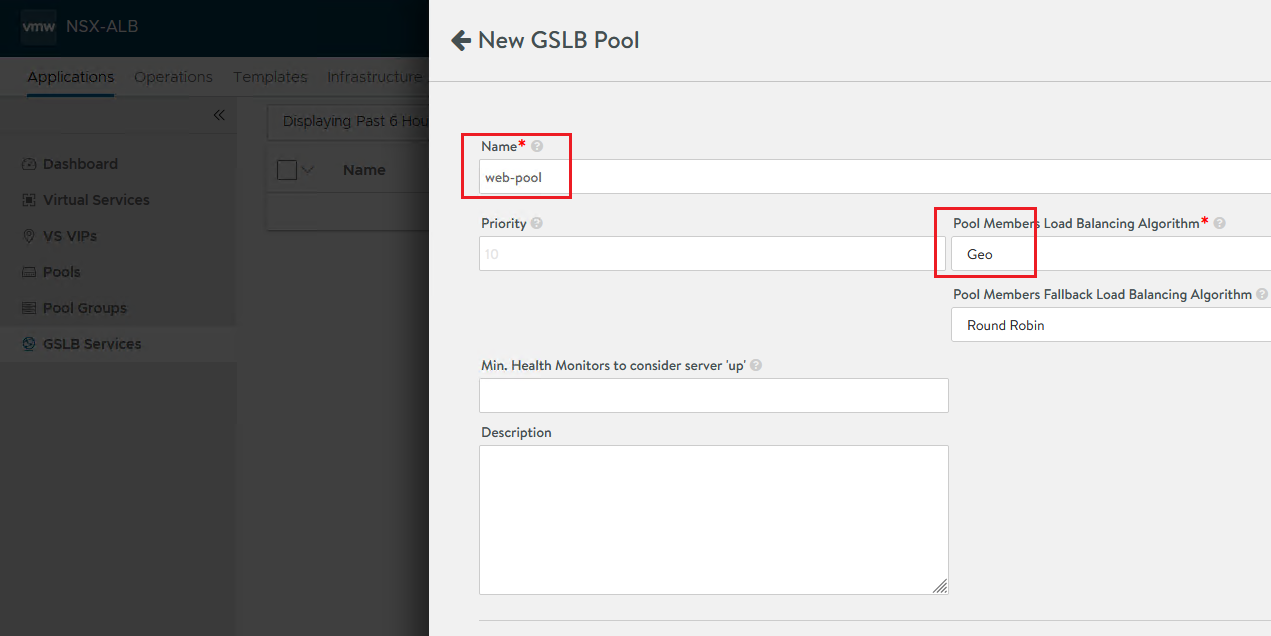
-
Sélectionnez le service Web de la région Francfort comme premier membre du pool. Dans la section Membre de pool, entrez les informations suivantes et cliquez sur Ajouter un membre de pool GSLB.
- Contrôleur de cluster de sites : sélectionnez le premier membre de pool en tant que
Frankfurt. - Service virtuel :
frankfurtweb. - Adresse IP publique (v4/v6) : adresse IP publique associée au service virtuel frankfurtweb
138.2.172.xx. - Source de géolocalisation
From Geodb.
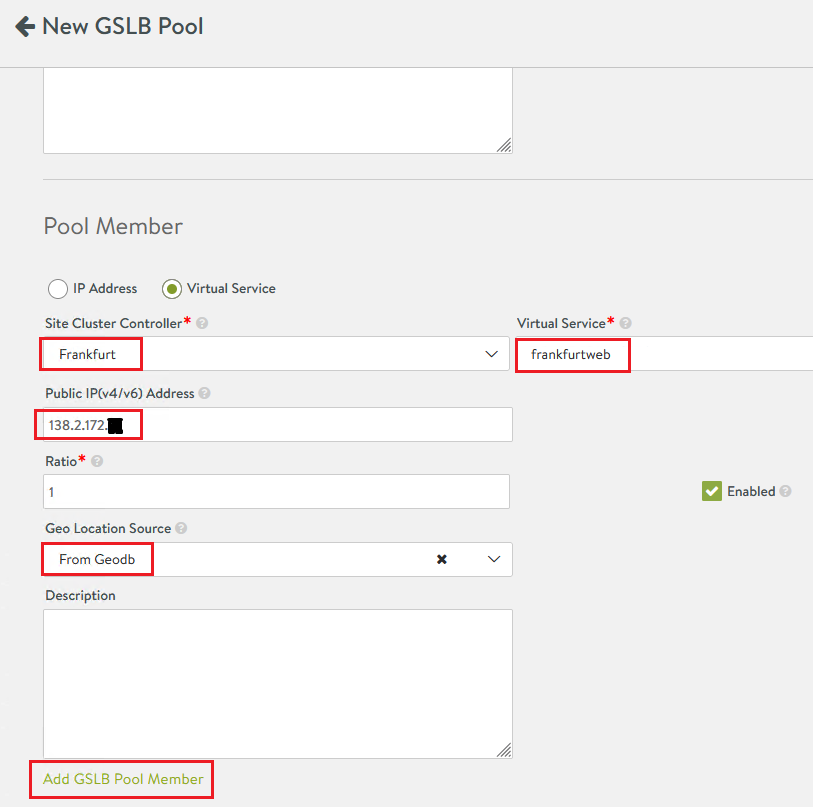
- Contrôleur de cluster de sites : sélectionnez le premier membre de pool en tant que
-
Répétez les étapes 1 à 3 pour ajouter le service virtuel Web d'Ashburn et cliquez sur Terminé pour enregistrer la configuration.
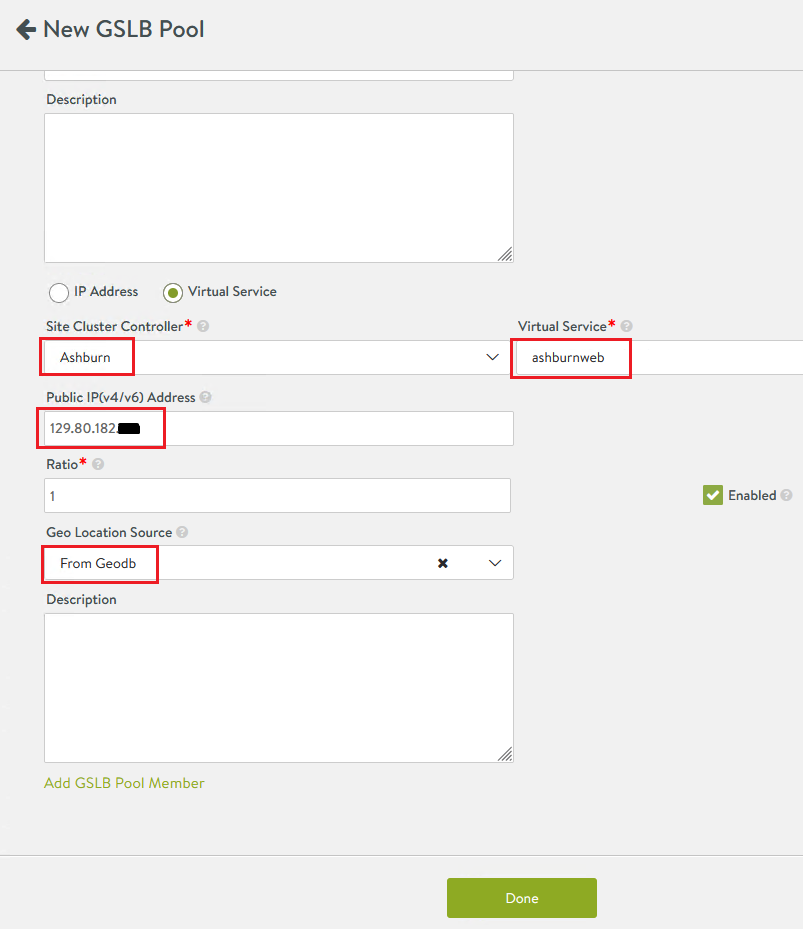
Le statut du service GSLB doit devenir vert.
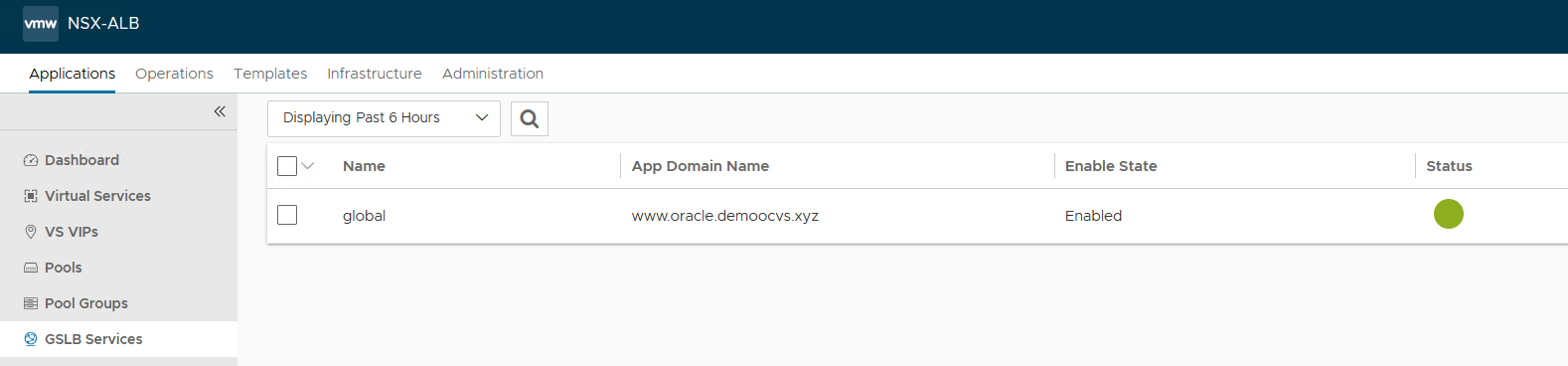
Remerciements
- Auteur - Vaibhav Tiwari (Spécialiste des solutions Cloud VMware)
Ressources de formation supplémentaires
Parcourez d'autres ateliers sur docs.oracle.com/learn ou accédez à davantage de contenus de formation gratuits sur le canal Oracle Learning YouTube. De plus, rendez-vous sur education.oracle.com/learning-explorer pour devenir un explorateur Oracle Learning.
Pour obtenir de la documentation sur le produit, visitez Oracle Help Center.
Configure GSLB to Access an HTTP Virtual Service on Oracle Cloud VMware Solution SDDC through NSX ALB over the Internet
F93473-01
February 2024
Copyright © 2024, Oracle and/or its affiliates.